Netto Marken-Discount
Netto Marken-Discount bietet Produkte aus den Kategorien Lebensmittel, Drogerie, Wohnen, Haushalt, Garten und Freizeit an (Quelle: https://netto-online.de).
1. Bei Netto eStores registrieren
Bevor du Netto eStores in deinem PlentyONE System einrichtest, musst du dich zunächst bei Netto eStores registrieren. Kontaktdaten für die Registrierung:
Kontaktdaten für die Registrierung bei Marktkauf:
2. Häufigkeit des Datenaustauschs
Nachdem du den Marktplatz in PlentyONE eingerichtet hast, stehen die in Tabelle 1 gelisteten automatisierten Abläufe bereit.
| Daten | Intervall |
|---|---|
Artikelexport |
einmal täglich nachts |
Bestandsabgleich |
stündlich |
Auftragsimport |
stündlich |
3. Marktplatz in PlentyONE einrichten
Um Artikel auf Netto Marken-Discount verkaufen zu können, nimm zuerst die Grundeinstellungen in PlentyONE vor.
Netto Marken-Discount in PlentyONE einrichten:
-
Öffne das Menü Einrichtung » Märkte » Netto eStores.
→ Das Tab Einstellungen wird geöffnet. -
Nimm die Einstellungen vor. Beachte dazu die Erläuterungen in Tabelle 2.
-
Speichere () die Einstellungen.
| Einstellung | Erläuterung | ||||
|---|---|---|---|---|---|
Automatischen Datenaustausch aktivieren |
Ja wählen, um den automatischen Datenaustausch zu aktivieren oder Nein, um den Datenaustausch zu deaktivieren. |
||||
Testmodus aktivieren |
Sollen Testdaten oder echte Daten mit Netto ausgetauscht werden, wenn die Option Automatischen Datenaustausch aktivieren aktiv ist? Empfehlung: Aktiviere die Option nur, wenn Du von Netto dazu aufgefordert wirst.
|
||||
Artikelexport aktivieren |
Ja wählen, um den automatischen Artikelexport zu aktivieren oder Nein, um den automatischen Artikelexport zu deaktivieren. |
||||
Bestandsabgleich aktivieren |
Ja wählen, um den automatischen Bestandsabgleich zu aktivieren oder Nein, um den automatischen Bestandsabgleich zu deaktivieren. |
||||
Vertriebspartner-Information |
|||||
Lieferantennummer |
Lieferantennummer eingeben, wie von Netto eStores erhalten. |
||||
Artikeleinstellungen |
|||||
Artikelname |
Artikelnamen wählen, der an Netto eStores übertragen wird. |
||||
Variantenname |
Variantennamen wählen, der an Netto eStores übertragen wird.
|
||||
Artikelkurzbeschreibung |
Artikelkurzbeschreibung wählen, die an Netto eStores übertragen wird. |
||||
Artikelbeschreibung |
Artikelbeschreibung wählen, die an Netto eStores übertragen wird. |
||||
Bildposition für das Energieetikett |
Ziffer der Bildposition des Artikelbildes eingeben, wenn das Energieetikett nicht als Merkmal, sondern als Artikelbild erstellt wurde. Weitere Informationen zum Energieetikett findest du im Kapitel Energieeffizienz-Merkmale erstellen. |
||||
Menge für Artikel ohne Bestandsbindung |
Bei Artikeln mit der Einstellung keine Beschränkung wird der Maximalwert aus realem Bestand und der hier definierten Menge übermittelt. |
||||
Menge für Artikel ohne Bestandsbeschränkung, falls der Bestand 0 ist |
Zahl eingeben, die als Bestand für Artikel ohne Bestandsbeschränkung, bei denen der Bestand 0 ist, übertragen werden soll. |
||||
Standardlieferzeiten |
Durchschnittliche Lieferzeit in Tagen eingeben. |
||||
Artikel-Lieferzeit 1 - 10 |
Durchschnittliche Lieferzeiten in Tagen für die Artikelverfügbarkeiten 1 - 10 eingeben. |
||||
Standardprovision in Prozent |
Provisionswert eingeben, der mit Netto eStores vereinbart wurde. |
||||
Standardversandkosten |
Versandkosten in Euro eingeben. Der eingegebene Wert wird als Standardversandkosten für alle Artikel übertragen. |
||||
Preis für EK/VK-Modell |
Preis für das EK/VK-Modell wählen. In der Dropdown-Liste können alle Preise gewählt werden, die für Plus freigegeben sind. Wenn der gewählte Preis an allen Varianten eines Artikels gespeichert ist, wird der Preis als Einkaufspreis für Plus übertragen. Sonst wird der unter Standardprovision in Prozent eingestellte Provisionssatz übertragen. |
||||
Bestelleinstellungen |
|||||
Mindestbestellmenge |
Artikelanzahl eingeben, wenn eine Mindestbestellmenge gewünscht ist. |
||||
Maximale Bestellmenge |
Artikelanzahl eingeben, wenn eine maximale Bestellmenge gewünscht ist. |
||||
Artikelnamen in Auftragspositionen |
Wählen, ob der Artikelname in den Auftragspositionen von Netto eStores oder aus dem Shop übernommen werden soll. |
||||
Zuordnung Versanddienstleister |
PlentyONE Versanddienstleister den Versanddienstleistern von Netto zuordnen. Deine PlentyONE Versanddienstleister sind links als Optionen aufgelistet. Wähle für jeden Versanddienstleister einen passenden Versanddienstleister von Netto aus der Dropdown-Liste rechts. |
||||
SFTP-Einstellungen |
|||||
Benutzername |
Benutzername eingeben, wie von Netto eStores erhalten. |
||||
3.1. Marktkauf einrichten
Über die Anbindung von Netto kannst du deine Artikel auch auf dem Marktplatz Marktkauf anbieten. Dazu musst du neben den Grundeinstellungen für Netto folgende Einstellungen in PlentyONE vornehmen:
|
Alter Artikeldatenexport wird abgeschaltet - jetzt Kataloge nutzen
Der alte Artikeldatenexport für Netto und Marktkauf wird voraussichtlich am 28.01.2024 abgeschaltet. Wenn du den Artikeldatenexport neu einrichtest, empfehlen wir dir deshalb dringend, Kataloge für den Export zu nutzen. Erstelle dazu im Menü Daten » Kataloge einen Katalog (Exporttyp Netto / Marktkauf). |
3.2. Auftragsherkunft aktivieren
Aktiviere die Auftragsherkunft im Menü Einrichtung » Aufträge » Auftragsherkunft. Das sorgt dafür, dass Aufträge dem richtigen Sales Channel zugeordnet werden.
Die Auftragsherkunft zeigt an, auf welchem Sales Channel ein Auftrag erzeugt wurde. Sales Channels können zum Beispiel dein Online-Shop oder Marktplätze sein, auf denen du deine Artikel anbietest. Jeder Sales Channel hat eine eigene Auftragsherkunft. Einige Auftragsherkünfte sind standardmäßig in deinem PlentyONE System vorhanden. Weitere Auftragsherkünfte werden hinzugefügt, wenn du zum Beispiel ein neues Plugin installierst. Weitere Informationen zur Auftragsherkunft findest du auf der Seite Auftragsherkunft.
Auftragsherkunft für Netto Marken-Discount aktivieren:
-
Öffne das Menü Einrichtung » Aufträge » Auftragsherkunft.
-
Klicke auf Suchen (search).
-
Navigiere in der Liste zur Optionen Netto mit der ID 154.00 und plus.de mit der ID 131.00.
-
Klicke rechts in der Zeile der Herkunft auf Bearbeiten (edit).
→ Das Fenster Herkunft ändern wird geöffnet. -
Aktiviere die Option Sichtbar in Auswahl (toggle_on).
-
Klicke auf Speichern (save).
→ Die Herkunft ist aktiviert.
Tipp: Wenn du deine Artikel auch auf dem Marktplatz Marktkauf anbieten willst, dann muss auch die Herkunft Marktkauf mit der ID 171.00 aktiviert sein.
Hinweis: Die Herkunft 171.00 für Marktkauf wird automatisch aktiviert, wenn du die Herkunft für Netto aktivierst.
3.3. Verkaufspreis festlegen
Gehe wie im Folgenden beschrieben vor, um für die Auftragsherkunft Netto einen Verkaufspreis zu wählen.
Hinweis: Es ist zurzeit noch nicht möglich, verschiedene Verkaufspreise für Netto und Marktkauf zu verwenden. Selbst wenn du also die Herkunft Marktkauf für einen Verkaufspreis aktivierst, wird trotzdem der Verkaufspreis für Netto zu Marktkauf übertragen.
Verkaufspreis für Netto Marken-Discount festlegen:
-
Öffne das Menü Einrichtung » Artikel » Verkaufspreise » [Verkaufspreis öffnen] » Tab: Einstellungen.
-
Aktiviere die Herkünfte Plus.de und Netto.
-
Speichere () die Einstellungen.
3.4. Herkunft in Versandprofilen aktivieren
Aktiviere nun Netto Marken-Discount in den Versandprofilen, die du für den Marktplatz anbieten möchtest.
Herkunft Netto im Versandprofil aktivieren:
-
Öffne das Menü Einrichtung » Aufträge » Versand » Optionen.
-
Wechsele in das Tab Versandprofile.
-
Klicke auf das Versandprofil.
Tipp: Du hast noch keine Versandprofile? Wie du Versandprofile erstellst, erfährst du hier. -
Aktiviere für die Einstellung Auftragsherkunft die Option Netto.
-
Speichere () die Einstellungen.
→ Das Versandprofil ist für Aufträge der Herkunft Netto verfügbar. -
Aktiviere die Herkunft wenn nötig in weiteren Versandprofilen. → Tipp: Wenn du deine Artikel auch auf dem Marktplatz Marktkauf anbieten willst, dann aktiviere zusätzlich die Auftragsherkunft Marktkauf in den Versandprofilen, die du für Marktkauf verwenden möchtest.
3.5. Zahlungsart in Kundenklasse erlauben
Sobald ein aktives Konto für Netto Marken-Discount existiert, ist die Zahlungsart Netto automatisch im System verfügbar. Es sind keine eigenen Konfigurationen dafür notwendig. Du musst nur noch die Zahlungsart in einer oder mehreren Kundenklassen erlauben.
Klassen ermöglichen es dir, deinen Kundenstamm nach verschiedenen Kriterien zu unterteilen. Anwendungsbeispiele für Klassen sind:
-
Erstelle zwei verschiedene Klassen für Endkund:innen (B2C) und Händler:innen (B2B). Je nach Klasse werden die Artikel im plentyShop mit Bruttopreisen oder mit Nettopreisen angezeigt.
-
Lege Rabatte nur für bestimmte Klassen fest.
Weitere Informationen zu Klassen findest du auf der Handbuchseite Kontakte.
Zahlungsart in Klasse erlauben:
-
Öffne das Menü Einrichtung » CRM » Klassen.
-
Öffne die Klasse, in der die Zahlungsart erlaubt werden soll.
-
Aktiviere für die Einstellung Erlaubte Zahlungsarten die Option Netto.
Tipp: Wenn du deine Artikel auch auf dem Marktplatz Marktkauf anbieten willst, dann wiederhole die Einstellungen und wähle die Option Marktkauf. -
Speichere () die Einstellungen.
4. Varianten vorbereiten
4.1. Pflichtangaben an den Varianten ergänzen
Bevor du Artikel auf Netto Marken-Discount einstellst, beachte die Checkliste zur Produktpflege von Netto eStores. Diese Checkliste wird von Netto eStores bereitgestellt und bezieht sich auf Produktdatenbezeichnungen von Netto.
Die Checkliste kannst du hier als PDF-Datei herunterladen: Checkliste Produktpflege
4.2. Varianten für Marktplatz freigeben
Varianten, die du auf Netto verkaufen möchtest, müssen im Menü Artikel » Artikel » [Artikel öffnen] » [Variante öffnen] im Bereich Verfügbarkeit und Sichtbarkeit aktiviert werden.
Eine Variante für Netto verfügbar machen:
-
Öffne das Menü Artikel » Artikel » [Artikel öffnen] » [Variante öffnen].
Tipp: Um alle Varianten eines Artikels auf Netto zu verkaufen, nimm die Einstellungen an der Hauptvariante vor. Wenn die Vererbung an den Varianten aktiviert ist, wird die Verfügbarkeit dann für alle Varianten des Artikels aktiviert. -
Aktiviere im Bereich Verfügbarkeit und Sichtbarkeit die Option Aktiv.
-
Klicke im Bereich Verkaufskanäle auf Verkaufskanäle hinzufügen (add).
→ Das Fenster Verkaufskanäle hinzufügen wird geöffnet. -
Wähle in der Dropdown-Liste Verkaufskanäle die Option Netto.
-
Wähle WEB-API.
Tipp: Wenn du deine Artikel auch auf dem Marktplatz Marktkauf anbieten willst, dann füge auch den Verkaufskanal Marktkauf hinzu. -
Klicke auf Übernehmen.
→ Der Verkaufskanal wird hinzugefügt. -
Speichere () die Einstellungen.
→ Die Variante ist für Netto verfügbar.
Mit der Varianten-Gruppenfunktion bearbeitest du mehrere Varianten gleichzeitig. Dabei wählst du die zu bearbeitenden Varianten direkt aus.
Mehrere Varianten per Varianten-Gruppenfunktion für Netto verfügbar machen:
-
Öffne das Menü Artikel.
-
Wähle () die zu bearbeitenden Varianten aus.
-
Klicke in der Symbolleiste auf layers » layers Varianten-Gruppenfunktion.
→ Das Fenster Varianten-Gruppenfunktion wird geöffnet. -
Wähle die Aktion Verkaufskanäle aus der Dropdown-Liste Aktionen.
→ Die Aktion wird zum unteren Teil des Fensters hinzugefügt. -
Wähle in der Dropdown-Liste Verkaufskanäle die Option Netto.
-
Wähle WEB-API.
Tipp: Wenn du deine Artikel auch auf dem Marktplatz Marktkauf anbieten willst, dann füge auch den Verkaufskanal Marktkauf hinzu. -
Wähle die Aktion Aktiv aus der Dropdown-Liste Aktionen.
→ Die Aktion wird zum unteren Teil des Fensters hinzugefügt. -
Aktiviere die Option Aktiv.
-
Navigiere zum Bereich Verfügbarkeit.
-
Klicke auf Ausführen, um die Einstellungen vorzunehmen.
Mit der Stapelverarbeitung bearbeitest du mehrere Varianten gleichzeitig. Du verwendest Filter, um die zu bearbeitenden Varianten einzuschränken.
Mehrere Varianten per Stapelverarbeitung für Netto verfügbar machen:
-
Öffne das Menü Artikel » Stapelverarbeitung.
-
Klicke oben links auf das Tab Varianten.
-
Bestimme mit den Filtern links, welche Varianten verarbeitet werden sollen.
-
Navigiere zum Bereich Marktplatz-Verfügbarkeit.
-
Aktiviere das Kontrollkästchen links neben der Option Netto.
-
Aktiviere das Kontrollkästchen rechts neben der Option Netto.
-
Aktiviere das Kontrollkästchen links neben der Option Web-API.
-
Aktiviere das Kontrollkästchen rechts neben der Option Web-API.
Tipp: Wenn du deine Artikel auch auf dem Marktplatz Marktkauf anbieten willst, dann aktiviere auch die Kontrollkästchen rechts und links neben der Option Marktkauf. -
Navigiere zum Bereich Verfügbarkeit.
-
Aktiviere das Kontrollkästchen links neben der Option Aktiv.
-
Aktiviere das Kontrollkästchen rechts neben der Option Aktiv.
-
Klicke auf Anwenden, um die Einstellungen an den Varianten vorzunehmen.
4.3. Optional: SKU speichern
Beim Export der Varianten wird automatisch eine SKU generiert. Optional hast du aber auch die Möglichkeit, marktplatzspezifische SKUs an den Varianten zu speichern, die du auf dem Marktplatz verkaufen möchtest.
-
Öffne das Menü Artikel » Artikel » [Artikel öffnen] » [Variante öffnen].
-
Klappe den Bereich SKU auf (keyboard_arrow_down).
-
Klicke auf SKU hinzufügen (add).
→ Das Fenster SKU hinzufügen wird geöffnet. -
Wähle aus der Dropdown-Liste Herkunft die Herkunft Plus.de.
Tipp: Die Herkunft Plus.de gilt auch für den Marktplatz Netto Marken-Discount. -
Klicke auf ÜBERNEHMEN.
-
Gib die SKU ein.
-
Gib gegebenenfalls die Parent-SKU ein.
-
Speichere () die Einstellungen.
| Hier werden nur die wichtigsten Einstellungen für den Import beschrieben. Du arbeitest zum ersten Mal mit dem Import-Tool? Dann mache dich zuerst mit dem Prinzip des Datenimports in PlentyONE vertraut. |
| Spalte in CSV-Datei | Erläuterung | PlentyONE Datenfeld für die Zuordnung |
|---|---|---|
Varianten-ID |
Gib in dieser Spalte die Varianten-ID ein. |
Varianten-ID |
Marktplatz-ID |
Gib in dieser Spalte die Herkunft-ID 131 ein. |
SKU > Marktplatz-ID |
Account-ID |
Für diesen Marktplatz gibt es keine Marktplatzkonten. Gib deshalb in diese Spalte die Zahl 0 ein. |
SKU > Account-ID |
SKU |
Gib in dieser Spalte die SKU ein, die du für den Marktplatz an der Variante speichern möchtest. |
SKU > SKU |
4.4. Grundpreisanzeige aktivieren
Für Produkte, die du auf Netto verkaufst, muss angegeben werden, ob die Variante einen Grundpreis hat. Im Menü Artikel » Artikel bearbeiten » [Artikel öffnen] » [Variante öffnen] » Varianten-Tab: Einstellungen gibst du mit der Option Grundpreisanzeige an, ob eine Variante einen Grundpreis benötigt. Wenn du die Option Grundpreisanzeige nicht aktivierst, wird nein übertragen. Die Variante wird also als nicht grundpreispflichtig gekennzeichnet.
Grundpreisanzeige an Variante aktivieren:
-
Öffne das Menü Artikel » Artikel bearbeiten » [Artikel öffnen] » [Variante öffnen] » Varianten-Tab: Einstellungen.
-
Aktiviere im Bereich Maße die Option Grundpreisanzeige.
-
Speichere () die Einstellungen.
→ Beim Export wird das Filterattribut Grundpreispflicht auf ja gesetzt.
5. Artikeldaten exportieren
5.1. Möglichkeit 1: Alter Artikeldatenexport
|
Alter Artikeldatenexport wird abgeschaltet - jetzt Kataloge nutzen
Der alte Artikeldatenexport für Netto wird voraussichtlich am 28.01.2024 abgeschaltet. Wenn du den Artikeldatenexport neu einrichtest, empfehlen wir dir deshalb dringend, Kataloge für den Export zu nutzen. Erstelle dazu im Menü Daten » Kataloge einen Katalog (Exporttyp Netto / Marktkauf). |
In diesem Kapitel wird beschrieben, wie du deine Artikeldaten über den alten Export zu Netto Marken-Discount exportierst.
5.1.1. Kategorien verknüpfen
Damit deine Artikel auf Netto Marken-Discount zum Verkauf angezeigt werden, musst du Kategorieverknüpfungen erstellen. Die dafür erforderlichen Kategorie-IDs für Netto Marken-Discount erhältst du von Netto eStores. Erstelle wie im Folgenden beschrieben Verknüpfungen, damit deine Artikel in den Kategorien auf Netto angezeigt werden.
Tipp: Wenn du deine Artikel auch auf dem Marktplatz Marktkauf anbieten willst, erstelle zusätzlich Kategorieverknüpfungen für Marktkauf.
Kategorien verknüpfen:
-
Öffne das Menü Einrichtung » Märkte » Netto eStores.
-
Wechsele in das Tab Kategorien aktivieren.
-
Gib in der Spalte Netto-Kategorienverknüpfung die IDs der Kategorien ein, die am besten zu deinen PlentyONE Kategorien passen.
Tipp: Die Kategorie-IDs der Marktplätze entnimmst du den Kategoriedateien, die du von Netto eStores erhalten hast.
Tipp: Wenn du deine Artikel auch auf Marktkauf anbieten willst, dann gib zusätzlich in der Spalte Marktkauf-Kategorienverknüpfung die IDs der Kategorien ein, die am besten zu deinen PlentyONE Kategorien passen. -
Aktiviere die Kategorien.
-
Speichere () die Einstellungen.
5.1.2. Merkmale erstellen
Mit Merkmalen verknüpfst du bestimmte Artikelinformationen, die du für die Einrichtung von Netto Marken-Discount benötigst, mit deinen Artikeln. Du trägst bei Bedarf von den Standardeinstellungen abweichende Provisionen und Kategorieverknüpfungen auf Artikelebene ein. Über Merkmalfilter übermittelst du außerdem Artikelinformationen und legst Filter für die Artikelsuche auf den Marktplätzen fest.
Wie im Kapitel Kategorien verknüpfen beschrieben, gibst du im Menü Einrichtung » Märkte » Netto eStores im Tab Kategorien aktivieren die Standardkategorieverknüpfungen ein. Um bestimmten Artikeln bei Bedarf eine andere Kategorie zuzuweisen, verwende das Merkmal Artikel-Kategorieverknüpfung für Netto.
Für die Artikel, die auf Marktkauf angeboten werden sollen, verwendest du das Merkmal Artikel-Kategorieverknüpfung für Marktkauf.
Merkmal erstellen:
-
Öffne das Menü Einrichtung » Artikel » Merkmale.
-
Wechsele in das Tab Neues Merkmal.
-
Gib einen Namen unter Name (intern) ein.
-
Wähle den Merkmaltyp Text.
-
Wähle aus der Dropdown-Liste Netto eStores-Merkmal das Merkmal Artikel-Kategorieverknüpfung für Netto oder Artikel-Kategorieverknüpfung für Marktkauf, je nachdem, für welchen Marktplatz du das Merkmal verwenden willst.
-
Speichere () die Einstellungen.
5.1.3. Provisionssätze auf Artikelebene einstellen
Im Menü Einrichtung » Märkte » Netto eStores gibst du für den Marktplatz einen Standardprovisionssatz ein. Für bestimmte Netto eStores-Warengruppen können aber andere Provisionen gelten. Deshalb hast du die Möglichkeit, auf Artikelebene einen abweichenden Provisionssatz einzugeben. Einen abweichenden Provisionssatz gibst du mit dem Merkmal Provision in Prozent an. Diese Einstellung hat Priorität gegenüber der eingegebenen Standardprovision. Beachte, dass du diesen Prozentsatz im Vorfeld mit Netto eStores abstimmen musst.
Merkmal erstellen:
-
Öffne das Menü Einrichtung » Artikel » Merkmale.
-
Wechsele in das Tab Neues Merkmal.
-
Gib einen Namen unter Name (intern) ein.
-
Wähle den Merkmaltyp Text.
-
Wähle das Netto eStores-Merkmal Provision in Prozent aus der Dropdown-Liste.
-
Speichere () die Einstellungen.
|
Merkmale: Filter
Filter haben bei Netto eStores zwei Funktionen: Du übermittelst damit Artikelinformationen an Netto eStores und kannst den Artikel bei Netto eStores über diesen Filter finden. Nach Auswahl eines Filters wird eine weitere Dropdown-Liste angezeigt. Wähle hier das Filtermerkmal, das einem Artikel zugeordnet werden soll. |
5.1.4. Energieeffizienz-Merkmale erstellen
Für die Auszeichnung deiner Artikel für Netto Marken-Discount gemäß der neuen Verordnung der EU zur Energieeffizienzrichtlinie sind seit 1.1.2015 Angaben zur Energieeffizienz sowie die Bereitstellung von Produktdatenblättern vorgeschrieben. Erstelle dazu die folgenden Merkmale und verknüpfe sie mit den Artikeln, die du auf Netto Marken-Discount verkaufen möchtest:
-
Energieeffizienzklasse
Merkmal-Typ: Kein
Hinweis: Du benötigst ein Merkmal pro Energieeffizienzklasse. -
Energieetikett
Merkmal-Typ: Datei
Dateiformat: zum Beispiel JPG oder PNG (Bildformat) -
Produktdatenblatt
Merkmal-Typ: Datei
Dateiformat: PDF
Merkmal für Energieeffizienzklasse erstellen:
-
Öffne das Menü Einrichtung » Artikel » Merkmale.
-
Wechsele in das Tab Neues Merkmal.
-
Gib einen Namen unter Name (intern) ein.
-
Wähle den Merkmaltyp Kein.
-
Wähle aus der Dropdown-Liste Netto eStores-Merkmal die Option Energieeffizienz.
→ Eine weitere Dropdown-Liste wird geöffnet. -
Wähle eine Energieeffizienzklasse.
-
Speichere () die Einstellungen.
Hinweis: Du benötigst ein Merkmal pro Energieeffizienzklasse.
Merkmal für Energieeffizienzklasse mit Artikel verknüpfen:
-
Öffne das Menü Artikel » Artikel bearbeiten.
-
Öffne den Artikel.
-
Wechsele in das Tab Merkmale.
-
Aktiviere das Merkmal mit der richtigen Energieeffizienzklasse für den Artikel.
-
Speichere () die Einstellungen.
→ Das Merkmal wird in der Liste angezeigt.
Merkmal für Energieetikett erstellen:
-
Öffne das Menü Einrichtung » Artikel » Merkmale.
-
Wechsele in das Tab Neues Merkmal.
-
Gib einen Namen unter Name (intern) ein.
-
Wähle den Merkmaltyp Datei.
-
Wähle aus der Dropdown-Liste Netto eStores-Merkmal die Option Energieetikett.
-
Speichere () die Einstellungen.
Merkmal für Energieetikett mit Artikel verknüpfen:
-
Öffne das Menü Artikel » Artikel bearbeiten.
-
Öffne den Artikel.
-
Wechsele in das Tab Merkmale.
-
Aktiviere das eben erstellte Merkmal Energieetikett.
-
Speichere () die Einstellungen.
→ Das Merkmal wird in der Liste angezeigt. -
Klicke auf Dateien hochladen.
-
Navigiere zum Speicherort der Datei für das Energieetikett.
Tipp: Das Energieetikett muss als Bilddatei (zum Beispiel JPG oder PNG) hochgeladen werden. -
Doppelklicke auf die Datei für das Energieetikett.
→ Das Energieetikett wird hochgeladen. -
Speichere () die Einstellungen.
Oder: Statt die Datei am Merkmal hochzuladen, speichere das Energieetikett im Tab Bilder des Artikels.
Energieetikett als Bild speichern:
-
Öffne das Menü Artikel » Artikel bearbeiten.
-
Öffne den Artikel.
-
Wechsele in das Tab Bilder.
-
Füge die Bilddatei des Energieetiketts entweder über Dateien auswählen oder per Drag-and-drop hinzu.
-
Entscheide dich für eine einheitliche Bildposition für alle Energieetiketten.
-
Gib diese Bildposition für das Bild ein.
-
Speichere () die Einstellungen.
-
Öffne das Menü Einrichtung » Märkte » Netto eStores.
-
Gib die Positionsnummer des Bildes im Tab Einstellungen bei der Option Bildposition für das Energieetikett ein.
-
Speichere () die Einstellungen.
Merkmal für Produktdatenblatt erstellen:
-
Öffne das Menü Einrichtung » Artikel » Merkmale.
-
Wechsele in das Tab Neues Merkmal.
-
Gib einen Namen unter Name (intern) ein.
-
Wähle den Merkmaltyp Datei.
-
Wähle aus der Dropdown-Liste Netto eStores-Merkmal die Option Produktdatenblatt.
-
Speichere () die Einstellungen.
Merkmal für Produktdatenblatt mit Artikel verknüpfen:
-
Öffne das Menü Artikel » Artikel bearbeiten.
-
Öffne den Artikel.
-
Wechsele in das Tab Merkmale.
-
Aktiviere das eben erstellte Merkmal Produktdatenblatt.
-
Speichere () die Einstellungen.
→ Das Merkmal wird in der Liste angezeigt. -
Klicke auf Dateien hochladen.
-
Navigiere zum Speicherort der Datei für das Produktdatenblatt.
Tipp: Das Produktdatenblatt muss als PDF-Datei hochgeladen werden. -
Doppelklicke auf die Datei für das Produktdatenblatt.
→ Das Produktdatenblatt wird hochgeladen. -
Speichere () die Einstellungen.
5.1.5. Merkmal für Elektroprodukte erstellen
Ab dem 01. Januar 2022 sind Händler:innen gesetzlich verpflichtet, Kund:innen bei der Lieferung eines Elektroproduktes die kostenlose Abholung eines gleichwertigen Altelektrogeräts anzubieten. Deswegen ist es zwingend erforderlich, bei jedem Artikel anzugeben, ob es sich um ein Elektroprodukt handelt.
|
Kennzeichnung als Elektroprodukt zwingend erforderlich
Die Kennzeichnung eines Artikels als Elektroprodukt ist zwingend erforderlich. Artikel, bei denen nicht angegeben ist, ob es sich um ein Elektroprodukt handelt oder nicht, können ab dem 01. Januar 2022 nicht mehr bei Netto eStores verkauft werden. |
In PlentyONE wird die Kennzeichnung eines Artikels als Elektroprodukt über ein Merkmal umgesetzt. Ein Merkmal für Elektroprodukte erstellst du im Menü Einrichtung » Artikel » Merkmale.
Merkmal für Elektroprodukt erstellen:
-
Öffne das Menü Einrichtung » Artikel » Merkmale.
-
Wechsele in das Tab Neues Merkmal.
-
Gib einen Namen unter Name (intern) ein.
-
Wähle den Merkmaltyp Auswahl.
-
Wähle Freitext aus der Dropdown-Liste Netto eStores-Merkmal.
→ Ein Eingabefeld wird angezeigt. -
Gib Elektroprodukt im Eingabefeld ein.
-
Speichere () die Einstellungen.
-
Füge im Bereich Auswahl nacheinander die Auswahlwerte ja und nein hinzu.
-
Speichere () die Einstellungen.
Das Merkmal Elektroprodukt verknüpfst du dann wie im Folgenden beschrieben im Tab: Merkmale eines Netto eStores-Artikels.
Elektroprodukt-Merkmal mit Netto eStores-Artikel verknüpfen:
-
Öffne das Menü Artikel » Artikel bearbeiten.
-
Öffne den Artikel.
-
Wechsele in das Tab Merkmale.
-
Aktiviere das eben erstellte Merkmal Elektroprodukt.
-
Speichere () die Einstellungen.
→ Das Merkmal wird mit dem Artikel verknüpft und ist im Bereich Merkmale sichtbar. -
Wähle aus der Dropdown-Liste Auswahl die Option Ja oder die Option Nein, je nachdem, ob es sich bei dem Artikel um ein Elektroprodukt handelt.
-
Speichere () die Einstellungen.
Wenn du Artikel in PlentyONE nicht mit dem Merkmal für Elektroprodukte verknüpfst, wird für die entsprechenden Artikel der Wert nein übertragen.
5.1.6. Merkmal für Grundpreispflicht erstellen
Wenn du grundpreispflichtige Artikel nicht über die Option Grundpreisanzeige kennzeichnest (siehe Kapitel Grundpreisanzeige einstellen), kannst du als Alternative die Grundpreispflicht mit einem Merkmal angeben. Das Merkmal überschreibt die Einstellung für die Option Grundpreisanzeige.
Ein Merkmal für die Grundpreisflicht erstellst du im Menü Einrichtung » Artikel » Merkmale.
Merkmal für Grundpreispflicht erstellen:
-
Öffne das Menü Einrichtung » Artikel » Merkmale.
-
Wechsele in das Tab Neues Merkmal.
-
Gib einen Namen unter Name (intern) ein.
-
Wähle den Merkmaltyp Auswahl.
-
Wähle Freitext aus der Dropdown-Liste Netto eStores-Merkmal.
→ Ein Eingabefeld wird angezeigt. -
Gib Grundpreispflicht im Eingabefeld ein.
-
Speichere () die Einstellungen.
-
Füge im Bereich Auswahl nacheinander die Auswahlwerte ja und nein hinzu und Speichere () die Einstellungen.
Das Merkmal Grundpreispflicht verknüpfst du dann wie im Folgenden beschrieben im Tab: Merkmale eines Netto eStores-Artikels.
Grundpreispflicht-Merkmal mit Netto eStores-Artikel verknüpfen:
-
Öffne das Menü Artikel » Artikel bearbeiten.
-
Öffne den Artikel.
-
Wechsele in das Tab Merkmale.
-
Aktiviere das eben erstellte Merkmal Grundpreispflicht.
-
Speichere () die Einstellungen.
→ Das Merkmal wird mit dem Artikel verknüpft und ist im Bereich Merkmale sichtbar. -
Wähle aus der Dropdown-Liste Auswahl die Option Ja oder die Option Nein, je nachdem, ob der Artikel grundpreispflichtig ist.
-
Speichere () die Einstellungen.
5.2. Möglichkeit 2: Katalogexport
Artikeldaten werden über Kataloge zu Netto Marken-Discount exportiert.
Mit Katalogen exportierst du Daten aus deinem PlentyONE System. Es gibt zwei verschiedene Katalogformate:
-
Mit Marktplatz-Formaten exportierst du Artikeldaten an Sales Channels.
-
Mit Standard-Formaten exportierst du Daten aus deinem PlentyONE System in eine Datei.
Mit Katalogen mit Marktplatz-Format schneidest du die Informationen über dein Produktsortiment genau auf die Anforderungen des Sales Channels zu. Denn darin ordnest du jedem Datenfeld eines Sales Channels ein passendes PlentyONE Datenfeld zu. Beim Export deiner Variantendaten zu dem Sales Channel werden dann die Datenfelder des Sales Channels mit den richtigen Daten aus PlentyONE befüllt.
-
Du arbeitest zum ersten Mal mit den Katalogen? Dann mache dich zuerst mit dem Prinzip der Kataloge vertraut.
5.2.1. Katalog erstellen
Artikeldaten werden über ein Marktplatz-Format zu Netto Marken-Discount exportiert. Um deine Artikel zu Netto Marken-Discount zu exportieren, erstellst du im Menü Daten » Kataloge einen Katalog. Verknüpfe dann im Marktplatz-Format die von Netto Marken-Discount vorgegebenen Felder mit in PlentyONE gespeicherten Artikeldaten. Wenn du den Katalog aktiviert hast, werden die Katalogdaten in regelmäßigen Abständen automatisch zu Netto Marken-Discount exportiert.
Katalog erstellen:
-
Öffne das Menü Daten » Kataloge.
-
Klicke auf Katalog erstellen (add).
-
Gib einen Namen für den Katalog ein.
-
Wähle in der Dropdown-Liste Marktplatz die Option Netto Marken-Discount.
-
Wähle in der Dropdown-Liste Export-Typ die Option Artikel.
-
Wähle in der Dropdown-Liste Kategorie die Option Netto / Marktkauf.
Tipp: Für diesen Sales Channel kannst du nur einen Katalog erstellen. Deshalb ist als Kategorie nur der Name des Sales Channels wählbar. -
Speichere () die Einstellungen.
→ Der Katalog wird erstellt.
→ Der Katalog wird zur weiteren Bearbeitung geöffnet.
Weitere Katalogeinstellungen
Weitere Katalogeinstellungen sind optional. Wenn du die auf dieser Seite beschriebenen Einstellungen vorgenommen hast, wird dein Katalog automatisch zu Netto Marken-Discount exportiert. Du kannst also die Einstellungen für Formateinstellungen, Exporteinstellungen und Download-Einstellungen in den Katalogeinstellungen ignorieren.
Mit den Formateinstellungen, Exporteinstellungen und Download-Einstellungen kannst du einmalig oder regelmäßig die Variantendaten des Katalogs in eine Datei exportieren. Diese Datei enthält aber keine Informationen darüber, ob die darin enthaltenen Varianten erfolgreich zu Netto Marken-Discount exportiert wurden.
|
Ändere in den Formateinstellungen des Katalogs nicht das Format. Beim Erstellen eines Katalogs sind alle nötigen Einstellungen bereits voreingestellt, damit der Export zum Sales Channel funktioniert. Wenn du die Einstellungen änderst, kann es zu Fehlern beim Export kommen. |
5.2.2. Datenfelder im Katalog zuordnen
Nachdem du einen Katalog erstellt hast, ordnest du die Datenfelder des Marktplatzes den in PlentyONE gespeicherten Artikeldaten zu. In diesem Kapitel erfährst du, wie du Datenfelder zuordnest und welche Besonderheiten es bei Netto Marken-Discount gibt.
-
Der Sales Channel verlangt Produktdaten, für die es in PlentyONE kein Datenfeld gibt? Dann erstelle dafür eine Eigenschaft. Diese Eigenschaft verknüpfst du dann mit deinen Varianten. Die eigentlichen Werte speicherst du als Eigenschaftswerte für diese Eigenschaft. Du arbeitest zum ersten Mal mit den Eigenschaften? Dann mach dich zuerst mit dem Prinzip der Eigenschaften vertraut.

| Bereich | Erläuterung |
|---|---|
Navigation |
Wenn du einen Katalog öffnest, wird die Ansicht Zuordnung angezeigt. Ganz links siehst du die Navigation.
|
Symbolleiste |
In der Symbolleiste führst du für den Katalog relevante Aktionen aus. Speichere zum Beispiel die Zuordnungen, stelle eine ältere Version des Katalogs wieder her oder blende optionale Sales-Channel-Datenfelder ein oder aus. |
Sales-Channel-Datenfelder |
Rechts neben der Navigation sind alle Datenfelder aufgelistet, die für den Sales Channel verfügbar sind. Pflichtfelder sind mit einem Sternchen (✱) gekennzeichnet. |
PlentyONE Datenfelder |
Im rechten Bereich des Katalogs ordnest du den Sales-Channel-Datenfeldern passende PlentyONE Datenfelder zu. Im Screenshot oben wurden schon einige Felder zugeordnet. |
Katalogzuordnungen erstellen:
-
Öffne das Menü Daten » Kataloge.
-
Klicke auf den Katalog.
→ Das Tab Zuordnung wird geöffnet.
→ In der linken Spalte werden die Datenfelder des Sales Channels angezeigt.
Tipp: Pflichtfelder sind mit Sternchen (∗) gekennzeichnet.
→ In der rechten Spalte ordnest du die PlentyONE Datenfelder zu. Auch schon zugeordnete PlentyONE Datenfelder werden in dieser Spalte angezeigt. -
Ordne den Sales-Channel-Datenfeldern passende PlentyONE Datenfelder zu.
Für jedes Sales-Channel-Datenfeld hast du verschiedene Zuordnungsmöglichkeiten. Das Vorgehen für jede Zuordnungsmöglichkeiten wird in den Info-Boxen unten beschrieben.-
Einfache 1:1-Zuordnung
-
Komplexe 1:1-Zuordnung
-
Einfache 1:1-Zuordnung mit Eigenschaften
-
1:1-Zuordnung mit Ausweich-Datenfeld
-
1:n-Zuordnung
-
Eigener-Wert-Zuordnung
-
Zuordnung mit mathematischer Berechnung
-
Zuordnung von eigenen Datenfeldern
-
-
Speichere () den Katalog.
→ Die Zuordnungen werden gespeichert.
Bei einer einfachen 1:1-Zuordnung ordnest du dem Sales-Channel-Datenfeld eine Einstellung in PlentyONE zu. Wenn es keine passende Einstellung in PlentyONE gibt, kannst du stattdessen eine Eigenschaft erstellen und zuordnen.
Bei einer einfachen 1:1-Zuordnung legst du also fest:
-
Ich möchte, dass dieses Sales-Channel-Datenfeld mit den Daten aus dieser PlentyONE Einstellung befüllt wird.
-
Wenn das Datenfeld für eine Variante leer ist, wird kein Wert für die Variante exportiert.
Einfache 1:1-Zuordnung erstellen:
-
Klicke neben dem Sales-Channel-Datenfeld auf + Datenfeld hinzufügen.
→ Links wird die Liste der verfügbaren PlentyONE Datenfelder als Gruppen angezeigt. -
Klicke auf die gewünschte Gruppe.
→ Die PlentyONE Datenfelder der Gruppe werden angezeigt. -
Klicke neben dem gewünschten PlentyONE Datenfeld auf das Plus.
→ Das PlentyONE Datenfeld wird in das Feld rechts eingefügt. -
Klicke auf Bestätigen.
Beispiel: Verkaufspreis und UVP bei Otto Market
Hier siehst du, wie du den Sales-Channel-Datenfeldern Verkaufspreis und UVP von Otto Market passende PlentyONE Datenfelder zuordnest:

Zur Erinnerung: Bei einer einfachen 1:1-Zuordnung ordnest du dem Sales-Channel-Datenfeld ein Datenfeld in PlentyONE zu. Was aber, wenn es kein passendes Datenfeld in PlentyONE gibt? Dann ist die große Stunde der Eigenschaften gekommen. Mit Eigenschaften kannst du beliebige Informationen an den Varianten speichern.
-
Du arbeitest zum ersten Mal mit den Eigenschaften? Dann mach dich zuerst mit dem Prinzip der Eigenschaften vertraut.
Eigenschaft erstellen:
-
Erstelle eine Eigenschaft mit den nötigen Werten.
Tipp: Wie das geht, erfährst du hier.
Einfache 1:1-Zuordnung mit Eigenschaften erstellen:
-
Klicke neben dem Sales-Channel-Datenfeld auf + Datenfeld hinzufügen.
→ Links wird die Liste der verfügbaren PlentyONE Datenfelder als Gruppen angezeigt. -
Klappe die Gruppe Eigenschaft auf.
→ Die Eigenschaftsgruppen werden angezeigt. -
Klappe die gewünschte Gruppe auf.
-
Klicke rechts neben der gewünschten Eigenschaft auf das Plus.
-
Wähle aus der Dropdown-Liste Sprache die Sprache, in der du deine Daten an den Sales Channel exportierst.
-
Klicke auf Bestätigen.
→ Die Eigenschaft wird dem Sales-Channel-Datenfeld zugeordnet.
Wie bei den einfachen 1:1-Zuordnungen ordnest du auch hier einem Sales-Channel-Datenfeld eine Einstellung in PlentyONE oder eine Eigenschaft zu. Komplexe Zuordnungen sind aber immer dann nötig, wenn es für ein Sales-Channel-Datenfeld verschiedene mögliche Werte gibt. Statt Datenfelder zuzuordnen, ordnest du bei komplexen Zuordnungen also einzelne Werte dieser Datenfelder zu. Zum Beispiel kannst du dem Sales-Channel-Datenfeld Versandart nicht einfach das PlentyONE Datenfeld Versandprofil zuordnen. Warum? Der Sales Channel kann nicht wissen, welches deiner Versandprofile in PlentyONE welchem Versandprofil des Sales Channels entspricht.
| Gib bei komplexen Zuordnungen keine eigenen Werte ein. Alle Werte, die du eingibst, müssen an den Varianten gespeichert sein, entweder in einer Einstellung oder als Eigenschaftswert. Das gilt auch, wenn das Feld Comparative value angezeigt wird. Auch hier musst du genau den Wert aus der zugeordneten Einstellung oder Eigenschaft eingeben. |
Bei komplexen Zuordnungen wird immer der Wert des Sales Channels exportiert. Nur wenn du doch einen eigenen Wert zuordnest, wird der eingegebene eigene Wert exportiert.
Komplexe Zuordnungen erkennst du daran, dass sich unterhalb des Namens des Sales-Channel-Datenfelds ein Eingabefeld befindet. Wenn du in das Eingabefeld klickst, werden die Werte angezeigt, die es für das Sales-Channel-Datenfeld gibt.

Beispiele für komplexe 1:1-Zuordnungen sind:
-
Kategorien
-
Marken
-
Versandart
Wichtig: Ordne bei komplexen Zuordnungen keine eigenen Werte und keine Eigenschaften des Typs Kein zu.
Komplexe 1:1-Zuordnung erstellen:
-
Klicke in das Feld für das Sales-Channel-Datenfeld.
→ Eine Liste der verfügbaren Werte wird angezeigt. -
Wähle den Wert, dem du ein PlentyONE Datenfeld zuordnen möchtest.
→ Der Wert wird übernommen. -
Klicke neben dem Sales-Channel-Datenfeld auf + Datenfeld hinzufügen.
→ Links werden die verfügbaren PlentyONE Datenfelder als Gruppen angezeigt. -
Klicke auf eine Gruppe.
→ Die PlentyONE Datenfelder der Gruppe werden angezeigt. -
Klicke auf das PlentyONE Datenfeld, für das du Werte zuordnen möchtest.
Wichtig: Ordne keinen eigenen Wert und keine Eigenschaft des Typs Kein zu. -
Je nachdem, welches PlentyONE Datenfeld du gewählt hast, gehst du ab jetzt unterschiedlich vor:
-
Möglichkeit 1: Die verfügbaren Werte des PlentyONE Datenfelds werden links angezeigt.
-
Klicke neben dem gewünschten Wert auf das Plus.
→ Der Wert wird in das Feld rechts eingefügt. -
Klicke auf Bestätigen.
-
-
Möglichkeit 2: Das PlentyONE Datenfeld wird eingefügt und das Feld Comparative value wird angezeigt.
-
Gib in das Feld Comparative value einen Wert ein, der für das gewählte PlentyONE Datenfeld in der Einstellung oder der Eigenschaft gespeichert ist.
-
Klicke auf Bestätigen.
-
-
Möglichkeit 3: Das PlentyONE Datenfeld wird eingefügt und eine Dropdown-Liste wird angezeigt.
-
Wähle einen Wert aus der Dropdown-Liste.
-
Klicke auf Bestätigen.
→ Beim Export wird der Wert des Sales-Channel-Datenfelds übertragen, nicht der Wert des PlentyONE Datenfelds.
Ausnahme: Wenn du doch einen eigenen Wert zuordnest, wird dieser eigene Wert exportiert.
-
-
Beispiel: Lieferzeit in Tagen bei Otto Market
Hier siehst du, wie du den Werten des Sales-Channel-Datenfelds Lieferzeit in Tagen von Otto Market passende PlentyONE Werte zuordnest:

Bei einer 1:1-Zuordnung mit Ausweich-Datenfeld ordnest du dem Sales-Channel-Datenfeld eine Einstellung in PlentyONE zu. Zusätzlich gibst du ein oder mehrere Ausweich-Datenfelder an, damit das System weitersucht, wenn das erste PlentyONE-Datenfeld für eine Variante fehlt oder leer ist.
Du legst also fest:
-
Ich möchte, dass das Sales-Channel-Datenfeld mit den Daten aus der gewählten PlentyONE Einstellung befüllt wird.
-
Wenn dieses Datenfeld für eine Variante fehlt oder leer ist, wird das erste Ausweich-Datenfeld geprüft. Stattdessen wird dieser Wert für die Variante exportiert.
-
Wenn auch das erste Ausweich-Datenfeld für eine Variante fehlt oder leer ist, wird das zweite Ausweich-Datenfeld geprüft. Wenn ein Wert gefunden wird, wird der Wert des zweiten Ausweich-Datenfelds für die Variante exportiert usw.
Zwei verschiedene Ausweichbedingungen sind verfügbar:
Null (Standard) |
Das Ausweich-Datenfeld wird verwendet, wenn das Datenfeld darüber zwar im Katalog zugeordnet ist, aber nicht mit der Variante verknüpft ist. Die Bedingung "Null" eignet sich, wenn du Ausweich-Datenfelder für die folgenden Arten von PlentyONE Datenfeldern zuordnest:
Wichtig: Wenn du ein Ausweich-Datenfeld hinzufügst, wird automatisch die Ausweichbedingung "null" gewählt. Damit die Ausweichbedingung "leer" gilt, musst du die Standardeinstellung ändern. |
Leer |
Das Ausweich-Datenfeld wird verwendet, wenn das Datenfeld darüber zwar im Katalog zugeordnet und mit der Variante verknüpft, aber leer ist. Die Bedingung "Leer" eignet sich, wenn du Ausweich-Datenfelder für die folgenden Arten von PlentyONE Datenfeldern zuordnest:
Wichtig: Wenn du ein Ausweich-Datenfeld hinzufügst, wird automatisch die Ausweichbedingung "null" gewählt. Damit die Ausweichbedingung "leer" gilt, musst du die Standardeinstellung ändern. |
Hinweis: Auch wenn du ein oder mehrere Ausweich-Datenfelder zuordnest, wird für jede Variante nur ein Wert übertragen. Für jede Variante werden die zugeordneten PlentyONE Datenfelder in der Reihenfolge geprüft, in der sie zugeordnet wurden. Wenn also das erste Datenfeld keinen Wert für die Variante liefert, wird das erste Ausweich-Datenfeld übertragen usw.
1:1-Zuordnung mit Ausweich-Datenfeld erstellen:
-
Klicke neben dem Sales-Channel-Datenfeld auf + Datenfeld hinzufügen.
→ Links wird die Liste der verfügbaren PlentyONE Datenfelder als Gruppen angezeigt. -
Klicke auf die gewünschte Gruppe.
→ Die PlentyONE Datenfelder der Gruppe werden angezeigt. -
Klicke neben dem gewünschten PlentyONE Datenfeld auf das Plus.
→ Das PlentyONE Datenfeld wird in das Feld rechts eingefügt. -
Klicke in der Liste der PlentyONE Datenfelder neben dem gewünschten PlentyONE Datenfeld auf das Plus.
→ Das Ausweich-Datenfeld wird mit der Ausweichbedingung "null" hinzugefügt. -
Möglichkeit 1: Das Ausweich-Datenfeld mit der Ausweichbedingung "null" hinzufügen:
-
Klicke auf Bestätigen.
→ Das Ausweich-Datenfeld wird exportiert, wenn das Datenfeld darüber nicht mit der Variante verknüpft ist.
-
-
Möglichkeit 2: Das Ausweich-Datenfeld mit der Ausweichbedingung "leer" hinzufügen:
-
Klicke links neben dem Ausweich-Datenfeld auf das Zahnrad ().
→ Das Fenster Einstellungen Datenspalten wird angezeigt. -
Wähle für die Einstellung Ausweichbedingung die Option leer.
-
Klicke auf Speichern.
→ Das Ausweich-Datenfeld wird mit der Ausweichbedingung "leer" hinzugefügt. -
Klicke auf Bestätigen.
→ Das Ausweich-Datenfeld wird exportiert, wenn das Datenfeld darüber leer ist.
-
Beispiel: Ausweich-Datenfeld für SKU bei Otto Market
In diesem Beispiel siehst du eine Zuordnung für das Sales-Channel-Datenfeld SKU von Otto Market. Diesem Sales-Channel-Datenfeld wird das PlentyONE Datenfeld SKU zugeordnet. Als Ausweich-Datenfeld wird das PlentyONE Datenfeld Varianten-ID zuordnest. Als Ausweichbedingung wird automatisch die Bedingung "null" angewendet.
Ergebnis: Das Ausweich-Datenfeld Varianten-ID wird exportiert, wenn an der Variante kein Datenfeld SKU verknüpft ist.

Bei einer 1:n-Zuordnung ordnest du dem Sales-Channel-Datenfeld mehrere PlentyONE Datenfelder zu. Diese Datenfelder kannst du durch ein Trennzeichen miteinander verbinden.
Du legst also fest:
-
Ich möchte, dass diese PlentyONE Datenfelder beim Export kombiniert werden und das Sales-Channel-Datenfeld mit den Daten aus diesen zwei oder mehr PlentyONE Einstellungen befüllt wird.
1:n-Zuordnung erstellen:
-
Klicke neben dem Sales-Channel-Datenfeld auf + Datenfeld hinzufügen.
→ Links wird die Liste der verfügbaren PlentyONE Datenfelder als Gruppen angezeigt. -
Klicke auf die gewünschte Gruppe.
→ Die PlentyONE Datenfelder der Gruppe werden angezeigt. -
Klicke neben dem gewünschten PlentyONE Datenfeld auf das Plus.
→ Das PlentyONE Datenfeld wird in das Feld rechts eingefügt. -
Klicke auf Bestätigen.
-
Klicke rechts neben dem zugeordneten PlentyONE Datenfeld auf Datenfeld hinzufügen ().
→ Links wird die Liste der verfügbaren PlentyONE Datenfelder wieder als Gruppen angezeigt. -
Ordne dem Sales-Channel-Datenfeld wie oben beschrieben ein oder mehrere weitere PlentyONE Datenfelder zu.
-
Klicke auf Bestätigen.
-
Klicke ganz rechts in der Zeile des Sales-Channel-Datenfelds auf Einstellungen ().
-
Wähle aus der Dropdown-Liste Trennzeichen ein Trennzeichen oder bestimme ein eigenes Trennzeichen.
-
Klicke auf Speichern.
-
Speichere () den Katalog.
→ Die Zuordnungen werden gespeichert.
→ Beim Export wird der Inhalt der PlentyONE Datenfelder kombiniert exportiert.
Du bist dir sicher, dass du für ein Sales-Channel-Datenfeld für alle Varianten des Katalogs denselben Wert übertragen möchtest? Dann kannst du einen eigenen Wert angeben. Dieser feste Wert wird dann für alle Varianten exportiert.
Du legst also fest:
-
Ich möchte, dass für dieses Sales-Channel-Datenfeld für alle Varianten dieses Katalogs der Wert exportiert wird, den ich in das Feld Eigener Wert eingegeben habe. Dabei wird immer dieser eingegebene Wert exportiert, auch bei komplexen Zuordnungen, bei denen normalerweise der Wert des Sales Channels exportiert wird. Achte deshalb darauf, dass der Wert, den du als eigenen Wert eingibst, vom Sales Channel akzeptiert wird.
Eigener-Wert-Zuordnung erstellen:
-
Klicke neben dem Sales-Channel-Datenfeld auf + Datenfeld hinzufügen.
→ Links wird die Liste der verfügbaren PlentyONE Datenfelder als Gruppen angezeigt. -
Klicke ganz oben neben Eigener Wert auf das Plus.
→ Das Feld für den eigenen Wert wird in der Ansicht hinzugefügt. -
Gib einen Wert in das Eingabefeld darunter ein.
→ Dieser Wert wird für alle Varianten exportiert.
Beispiel: Durchmesserangaben
Du möchtest für einige deiner Varianten den Durchmesser an Sales Channels exportieren. Den Durchmesser hast du für alle Varianten in Zentimetern gespeichert. Statt eine Eigenschaft für die Einheit zu erstellen und diese Eigenschaft mit allen Varianten zu verknüpfen, kannst du also als eigenen Wert cm eingeben.
Hier siehst du ein Beispiel dafür, wie du einen eigenen Wert für die Durchmesser-Einheit zuordnest:

Mit mathematischen Berechnungen passt du Zahlenwerte während des Exports automatisch an.
-
Diese Funktion funktioniert nur bei Datenfeldern, die Zahlenwerte enthalten.
-
Diese Funktion ist neu und ist noch nicht für alle Formate verfügbar.
Du legst also fest:
-
Ich möchte, dass der Zahlenwert eines PlentyONE Datenfelds beim Export neu berechnet wird. Für die Formeln sind die Grundrechenarten verfügbar.
Zahlenwerte neu berechnen:
-
Klicke neben dem Sales-Channel-Datenfeld auf + Datenfeld hinzufügen.
→ Links wird die Liste der verfügbaren PlentyONE Datenfelder als Gruppen angezeigt. -
Klicke ganz oben neben Formel (calculate) auf das Plus.
→ Das Datenfeld Formel wird in das Feld rechts eingefügt. -
Klicke in das Datenfeld.
→ Das Fenster Wert ändern wird angezeigt. -
Gib einen Zahlenwert ein oder wähle unten rechts ein PlentyONE Datenfeld, um es zur Berechnung hinzuzufügen (add).
Tipp: Nutze die Suche. Damit findest du Datenfelder noch schneller. -
Optional: Wenn im Datenfeld das Symbol more_vert angezeigt wird, wähle die korrekte Zuweisung für das Datenfeld.
Tipp: Eine Zahl zeigt an, wie viele Zuweisungen für das Datenfeld vorgenommen werden müssen.-
Klicke auf das Symbol more_vert.
-
Wähle im angezeigten Fenster die gewünschten Zuweisungen aus den Dropdown-Listen.
-
Speichere die Einstellungen.
-
-
Gib Zahlen und mathematische Operatoren entweder mit dem angezeigten Taschenrechner oder über die Tastatur ein.
-
Speichere die Einstellungen.
→ Die eingefügte Formel wird in der Ansicht angezeigt.
→ Die Berechnung wird beim nächsten Export durchgeführt.
Du möchtest Artikeldaten übertragen, für die es im Katalog des Sales Channels kein Datenfeld gibt? Dann kannst du eigene Datenfelder erstellen und mit den in PlentyONE gespeicherten Artikeldaten verknüpfen.
Hinweis: Eigene Datenfelder werden nicht automatisch an den Sales Channel übertragen. Beim Export entscheidet der Sales Channel, ob das Datenfeld in den Produktkatalog aufgenommen wird.
Eigenes Datenfeld erstellen:
-
Klicke in der Navigation auf Eigene Datenfelder ().
→ Links wird die Liste der verfügbaren PlentyONE Datenfelder als Gruppen angezeigt. -
Wähle das PlentyONE Datenfeld, das du zuordnen möchtest.
→ Tipp: Du kannst auch mehrere PlentyONE Datenfelder zuordnen, die dann beim Export kombiniert werden. -
Gib unter Export Key einen Namen für das eigene Datenfeld ein.
→ Das Datenfeld wird unter diesem Namen an den Sales Channel exportiert. -
Optional: Gib einen Wert bei Comparative value ein.
→ Comparative values können bei den meisten PlentyONE Datenfeldern, aber nicht bei allen PlentyONE Datenfeldern, eingegeben werden. Comparative values sind nur für bestimmte Anwendungsfälle relevant. In den meisten Fällen kannst du das Feld aber einfach leer lassen.
Beispiel: Wenn du eine Eigenschaft Marke verknüpfst, könntest du bei Comparative value zum Beispiel den Markennamen eintragen. -
*Optional: Wähle ein Ausweich-Datenfeld, wenn gewünscht.
→ Das Ausweich-Datenfeld wird exportiert, wenn das erste Datenfeld nicht vorhanden oder leer ist. -
Speichere () die Einstellungen, wenn du alle gewünschten eigenen Datenfelder erstellt hast.
5.2.3. Empfehlungen für Datenfeld-Zuordnungen
Um dich beim Erstellen eines Katalogs zu unterstützen, haben wir eine Liste mit empfohlenen Datenfeld-Zuordnungen zusammengestellt. Beachte, dass es sich nur um Empfehlungen handelt. Je nachdem, wie du deine Artikeldaten pflegst, können andere Zuordnungen sinnvoller sein als diese Empfehlungen.
-
Du brauchst mehr Informationen zu den PlentyONE Datenfeldern, die wir in dieser Liste empfehlen? Alle Datenfelder sind auf der Handbuchseite für das Standardformat Artikel (neu) beschrieben.
| Marktplatz-Datenfeld | Pflicht? | Empfohlene PlentyONE Zuordnung |
|---|---|---|
Variation |
||
SKU |
ja |
Standardmäßig bereits zugeordnet |
SKU-Grundlage |
ja |
Standardmäßig bereits zugeordnet |
Parent-SKU |
ja |
Standardmäßig bereits zugeordnet |
Parent-SKU-Grundlage |
ja |
Standardmäßig bereits zugeordnet |
Produktname |
ja |
oder
oder
oder
|
Kurzbeschreibung |
nein |
oder
|
Beschreibung |
ja |
oder
|
Variantenname |
ja |
|
Mindestbestellmenge |
ja |
|
Mengenschritte |
ja |
oder
|
Maximale Bestellmenge |
|
|
UVP |
|
|
Einkaufspreis |
|
|
Versandkosten |
|
|
Pakete |
|
|
Länge |
|
|
Breite |
|
|
Höhe |
|
|
Hersteller |
ja |
|
Hersteller-ID |
|
|
Hersteller-Produkt-ID |
|
|
EAN |
ja |
|
Bilder URL-Liste |
ja |
|
Energielabel-URL |
|
|
Produktdatenblatt-URL |
|
|
Bestand |
ja |
|
Artikel-ID |
ja |
|
Varianten-ID |
ja |
|
Der Straßenname der EU-verantwortlichen Person des Herstellers. |
nein |
|
Die Hausnummer der EU-verantwortlichen Person des Herstellers. |
nein |
|
Die Postleitzahl der EU-verantwortlichen Person des Herstellers. |
nein |
|
Die Stadt der EU-verantwortlichen Person des Herstellers. |
nein |
|
Das Land der EU-verantwortlichen Person des Herstellers. |
nein |
|
Der Name der EU-verantwortlichen Person des Herstellers. |
nein |
|
Die E-Mail-Adresse der EU-verantwortlichen Person des Herstellers. |
nein |
|
Die Telefonnummer der EU-verantwortlichen Person des Herstellers. |
nein |
|
Ladeleistung minimal |
nein |
Die erforderliche Mindestleistung in Watt. Die Maßeinheit muss nicht zusätzlich angegeben werden.
|
Ladeleistung maximal |
nein |
Die erforderliche Leistung für maximale Ladegeschwindigkeit in Watt. Die Maßeinheit muss nicht zusätzlich angegeben werden.
|
NETTO |
||
Preis |
ja |
|
Provision (%) |
ja |
oder
|
Lieferzeit |
ja |
|
Grundpreis: Verkaufspreis (EUR) |
ja |
|
Grundpreis: Einheit |
ja |
|
Grundpreis: Menge |
ja |
|
Alter Preis |
|
|
Marktkauf |
||
Preis |
ja |
|
Provision (%) |
ja |
oder
|
Lieferzeit |
ja |
|
Grundpreis: Verkaufspreis (EUR) |
ja |
|
Grundpreis: Einheit |
ja |
|
Grundpreis: Menge |
ja |
|
Alter Preis |
|
|
Netto-Kategorien |
||
Netto-Kategorien |
ja |
|
Marktkauf-Kategorien |
||
Marktkauf-Kategorien |
ja |
|
Steuerklasse |
||
Steuerklasse |
ja |
|
Herkunftsland |
||
Herkunftsland |
|
|
Grundpreispflicht |
||
Grundpreispflicht |
nein |
|
Anschluss |
nein |
|
Funkanlagengesetzpflicht |
||
Funkanlagengesetzpflicht |
nein |
Erlaubte Werte: |
Ladenetzteil laut Funkanlagengesetz |
||
Ladenetzteil laut Funkanlagengesetz |
nein |
Erlaubte Werte: |
Ladefunktion Power Delivery |
||
Ladefunktion Power Delivery |
nein |
Erlaubte Werte: |
5.2.4. Angaben zu Hersteller:in und EU-verantwortlicher Person einstellen (GPSR)
Die EU-Verordnung über die allgemeine Produktsicherheit (GPSR) verpflichtet Hersteller:innen und Händler:innen, für die Produktsicherheit bestimmter Waren zu sorgen und dazu bestimmte Informationen bereitzustellen. Zu diesen Informationen zählen Angaben zur Hersteller:in sowie, im Fall von Hersteller:innen ohne Niederlassung in der EU, Informationen zur verantwortlichen Person innerhalb der EU. Die GPSR-Verordnung stellt sicher, dass die Produkte sicher und den Verbraucherschutzanforderungen entsprechend in den Markt gelangen.
In diesem Kapitel erfährst du, wie du Angaben zur Hersteller:in sowie zur verantwortlichen Person in der EU in PlentyONE einstellst, um die GPSR-Vorgaben zu erfüllen.
Wenn du deine Artikel über Kataloge zu Netto Marken-Discount exportierst, fügst du die Angaben zu Hersteller:in und EU-verantwortlicher Person direkt über die Datenfeld-Zuordnungen hinzu.
5.2.5. Informationen und Grafiken zu Netzteilen für Elektrogeräte mit Funkfunktion einstellen (FuAG)
Am 23.11.2022 wurde die EU-Richtlinie 2022/2380 zur Vereinheitlichung von Ladeschnittstellen von mobilen Endgeräten und Zubehör verabschiedet.
Diese EU-Richtlinie wurde am 06.05.2024 durch eine Änderung des Funkanlagengesetzes (FuAG) in nationales Recht umgesetzt. Das neue FuAG ist seit dem 28.12.2024 in Kraft und beinhaltet neue Kennzeichnungspflichten für Elektrogeräte mit Funkfunktion und Netzteilen, wie:
-
Tragbare Mobiltelefone
-
Tablets
-
Digitalkameras (alle digitalen Foto- und Videokameras. Ausgenommen: Überwachungskameras und Digitalkameras, die ausschließlich für den audiovisuellen Sektor bestimmt sind)
-
Kopfhörer
-
Headsets
-
Tragbare Videospielkonsolen
-
Tragbare Lautsprecher
-
E-Reader
-
Tastaturen
-
Mäuse
-
Tragbare Navigationssysteme
-
Ohrhörer
-
Laptops
Für die betroffenen Elektrogeräte, die ab dem 28.12.2024 (für Laptops: ab dem 28.04.2026) neu in den Verkehr gebracht werden, sind auf den Produktdetailseiten folgende Informationen anzugeben:
-
Piktogramm für Netzteil im Lieferumfang:
-
Das Piktogramm zeigt an, ob ein Netzteil enthalten ist (nicht durchgestrichener Ladestecker) oder nicht (durchgestrichener Ladestecker).
-
Das erforderliche Piktogramm ist in Anhang I Teil 3 der Richtlinie 2022/2380 abgebildet und beschrieben.
-
-
Etikett über Ladeeigenschaften kompatibler Netzteile:
-
Das Etikett gibt die benötigten Ladeeigenschaften für Netzteile an, die mit dem Elektrogerät kompatibel sind.
-
Das erforderliche Etikett ist in Anhang I Teil 4 der Richtlinie 2022/2380 abgebildet und beschrieben.
-
Hinweis: Die Kennzeichnungspflicht gilt sowohl für den B2B, als auch für den B2C-Bereich.
In diesem Kapitel erfährst du, wie du die erforderlichen Informationen und Grafiken zu Netzteilen bereitstellst, um die FuAG-Vorgaben zu erfüllen.
Wenn du deine Artikel über Kataloge zu Netto Marken-Discount exportierst, fügst du die Informationen zu Netzteilen direkt über die Datenfeld-Zuordnungen für Artikel hinzu. Netto Marken-Discount generiert aus deinen Angaben in den folgenden Datenfeldern automatisch die benötigten Grafiken und stellt diese auf der Produktdetailseite bereit:
-
Ladeleistung minimal
-
Ladeleistung maximal
-
Funkanlagengesetzpflicht
-
Ladenetzteil laut Funkanlagengesetz
-
Ladefunktion Power Delivery
In den Empfehlungen für Datenfeld-Zuordnungen für Artikel erhältst du mehr Informationen zu diesen Datenfeldern.
5.2.6. Katalogexport aktivieren
Du hast Netto Marken-Discount in PlentyONE eingerichtet und den Katalog für den Export deiner Artikeldaten erstellt? Dann starte jetzt den Export deiner Artikeldaten. Dazu aktivierst du im Menü Daten » Kataloge die Kataloge, die zu Netto Marken-Discount exportiert werden sollen.
Katalogexport zu Netto Marken-Discount aktivieren:
-
Öffne das Menü Daten » Kataloge.
→ Eine Liste der Kataloge wird angezeigt. -
Scrolle zu dem Netto Marken-Discount-Katalog.
-
Schiebe in der Spalte Aktiv die Umschaltfläche nach rechts ().
→ Der Katalog wird aktiviert.
→ Die Daten des Katalogs werden einmal täglich nachts zu Netto Marken-Discount exportiert.
Tipp: Informationen zum Status des Exports findest du im Menü Daten » Katalogexportstatus.
6. Auftragsabwicklung automatisieren
Für die automatische Auftragsabwicklung stehen die folgenden Ereignisaktionen zur Verfügung:
Über den Aktionsmanager kannst du außerdem unbezahlte Aufträge nach 30 Tagen automatisch stornieren. (Wie?)
6.1. Versandbestätigungen automatisch senden
Richte eine Ereignisaktion ein, um Versandbestätigungen automatisch an Netto eStores und Marktkauf zu senden, nachdem ein Warenausgang gebucht wurde. Die Versandbestätigung wird automatisch an Netto eStores und Marktkauf gesendet, wenn der Auftrag in Status [7] Warenausgang gebucht wechselt. Käufer:innen werden durch Netto eStores über den Versand benachrichtigt.
-
Öffne das Menü Einrichtung » Aufträge » Ereignisse.
-
Klicke auf Ereignisaktion hinzufügen ().
→ Das Fenster Neue Ereignisaktion erstellen wird geöffnet. -
Gib einen eindeutigen Namen für die Ereignisaktion ein.
-
Wähle das Ereignis gemäß Tabelle 4.
-
Speichere () die Einstellungen.
-
Nimm die weiteren Einstellungen gemäß Tabelle 4 vor.
-
Aktiviere die Einstellung Aktiv ().
-
Speichere () die Einstellungen.
| Einstellung | Option | Auswahl |
|---|---|---|
Ereignis |
Auftragsänderung: Warenausgang gebucht |
|
Filter 1 |
Auftrag > Auftragstyp |
Auftrag |
Filter 2 |
Auftrag > Herkunft |
Netto, GartenXXL.de, GartenXXL.at und Marktkauf |
Aktion |
Versand > Versandbestätigung an Netto eStores senden |
6.2. Stornierungen automatisch senden
Richte eine Ereignisaktion ein, um Stornierungen automatisch an Netto eStores und Marktkauf zu senden.
-
Öffne das Menü Einrichtung » Aufträge » Ereignisse.
-
Klicke auf Ereignisaktion hinzufügen ().
→ Das Fenster Neue Ereignisaktion erstellen wird geöffnet. -
Gib einen eindeutigen Namen für die Ereignisaktion ein.
-
Wähle das Ereignis gemäß Tabelle 5.
-
Speichere () die Einstellungen.
-
Nimm die weiteren Einstellungen gemäß Tabelle 5 vor.
-
Aktiviere die Einstellung Aktiv ().
-
Speichere () die Einstellungen.
| Einstellung | Option | Auswahl |
|---|---|---|
Ereignis |
Auftragsänderung: Statuswechsel |
[8] Storniert |
Filter 1 |
Auftrag > Auftragstyp |
Auftrag |
Filter 2 |
Auftrag > Herkunft |
Netto, GartenXXL.de, GartenXXL.at und Marktkauf |
Aktion |
Zahlungsarten > Stornierung an Netto eStores senden |
6.3. Retouren automatisch senden
Richte eine Ereignisaktion ein, um Retouren automatisch an Netto eStores und Marktkauf zu senden.
-
Öffne das Menü Einrichtung » Aufträge » Ereignisse.
-
Klicke auf Ereignisaktion hinzufügen ().
→ Das Fenster Neue Ereignisaktion erstellen wird geöffnet. -
Gib einen eindeutigen Namen für die Ereignisaktion ein.
-
Wähle das Ereignis gemäß Tabelle 6.
-
Speichere () die Einstellungen.
-
Nimm die weiteren Einstellungen gemäß Tabelle 6 vor.
-
Aktiviere die Einstellung Aktiv ().
-
Speichere () die Einstellungen.
| Einstellung | Option | Auswahl |
|---|---|---|
Ereignis |
Auftragsanlage: Neue Retoure |
|
Filter 1 |
Auftrag > Auftragstyp |
Retoure |
Filter 2 |
Auftrag > Herkunft |
Netto, GartenXXL.de, GartenXXL.at und Marktkauf |
Aktion |
Retoure > Retoure an Netto eStores senden |
6.4. Unbezahlte Aufträge nach 30 Tagen automatisch stornieren
Aufträge, die nicht bezahlt wurden, werden bei Netto Marken-Discount automatisch nach 30 Tagen storniert. Richte eine Aktion im Aktionsmanager ein, um unbezahlte Aufträge von Netto Marken-Discount in deinem PlentyONE System nach 30 Tagen automatisch zu stornieren, damit die reservierten Bestände wieder freigegeben werden.
Aktion einrichten
-
Öffne das Menü Einrichtung » Aufträge » Aktionen » Tab: Neue Aktion.
-
Öffne das Tab Einstellungen.
-
Setze ein Häkchen bei Aktiv.
-
Wähle aus der Dropdown-Liste Täglich ausführen um eine Uhrzeit, zu der die Aktion ausgeführt werden soll.
Tipp: Wir empfehlen, für diese Aktion die Uhrzeit 24:00 Uhr zu wählen. -
Gib einen Namen ein.
-
Wechsele in das Tab Filter.
-
Wähle die Filter gemäß Tabelle 7.
-
Wechsele in das Tab Aktion.
-
Wähle aus der Dropdown-Liste Ändere Auftragsstatus einen Status, zum Beispiel [8.1] Storniert durch Kunden.
Tipp: Wähle für die Aktion Ändere Auftragsstatus einen Status, den du unter Einrichtung » Aufträge » Einstellungen für die Option Status stornierter Aufträge (Keine Reservierung von Beständen) gespeichert hast, um Reservierungen aufzuheben. Wähle hier außerdem keinen Status, der eine Ereignisaktion auslöst, die eine Stornierung an Netto eStores meldet. -
Speichere () die Einstellungen.
→ Die Aktion wird erstellt und im Tab Aktionen angezeigt.
| Filter | Auswahl |
|---|---|
Status |
[1] Unvollständige Daten |
Auftragstyp |
Auftrag |
Auftragseingang |
vor 30 Tagen |
Auftragsherkunft |
Netto |
7. Auftragsdokumente einrichten
Die folgenden Informationen gelten nur für Lieferscheine und Rücksendescheine bei Netto Marken-Discount und Marktkauf. Sie sind für andere Marktplätze nicht gültig.
-
Rechnungen werden von Netto versendet:
-
Netto Marken-Discount versendet die Rechnung an die Kund:innen. Deshalb erhältst du von Netto die Lieferadresse, aber nicht die Rechnungsadresse von Kund:innen. Die von Netto Marken-Discount übertragene Lieferadresse wird in PlentyONE als Liefer- und Rechnungsadresse gespeichert. Du schickst die Ware an diese Adresse.
-
-
Externe Auftragsnummer und externe Kundennummer werden immer angezeigt:
-
Die externe Auftragsnummer und die externe Kundennummer sind Pflichtangaben auf Dokumenten, die zu einem Auftrag der Herkunft Netto gehören. Normalerweise kannst du diese Angaben im Menü Einrichtung » Mandant » [Mandant wählen] » Standorte » Germany (Standard) » Dokumente » Lieferschein bzw. Rücksendeschein im Tab Vorlage im Bereich Optionale Elemente unter Artikelpositionstabelle ausblenden, indem du die Option NEIN wählst.
Bei Netto Marken-Discount werden die externe Auftragsnummer und die externe Kundennummer jedoch auch eingeblendet, wenn hier die Option NEIN gewählt wurde.
-
-
Hinweistext wird ausgeblendet:
-
Den Hinweistext, den du im Menü Einrichtung » Mandant » [Mandant wählen] » Standorte » Germany (Standard) » Dokumente » Lieferschein bzw. Rücksendeschein im Tab Vorlage im Bereich Optionale Elemente unter Artikelpositionstabelle im Feld Hinweis eingeben kannst, wird auf Dokumenten mit der Auftragsherkunft Netto ausgeblendet. Das Ausblenden des Hinweistextes ist von Netto eStores so gewünscht.
-
Für Netto Marken-Discount und Marktkauf benötigst du eigene Lieferscheine und Rücksendescheine. In diesem Kapitel wird beschrieben, wie du die PDF-Vorlagen für Lieferscheine und Rücksendescheine einrichtest. Die Informationen sind wie folgt aufgebaut:
7.1. Lieferscheine vorbereiten
Für Lieferscheine für Netto Marken-Discount-Aufträge muss die PFD-Vorlage von Netto Marken-Discount verwendet werden. Wie du die Layout-Vorlagen in PlentyONE nachbaust, wird im Handbuchbereich Aufträge beschrieben. Hier auf dieser Seite erfährst du, wie du die PDF-Vorlage hochlädst. Klappe den Screenshot aus um zu sehen, wie Lieferscheine für Netto Marken-Discount aussehen müssen.
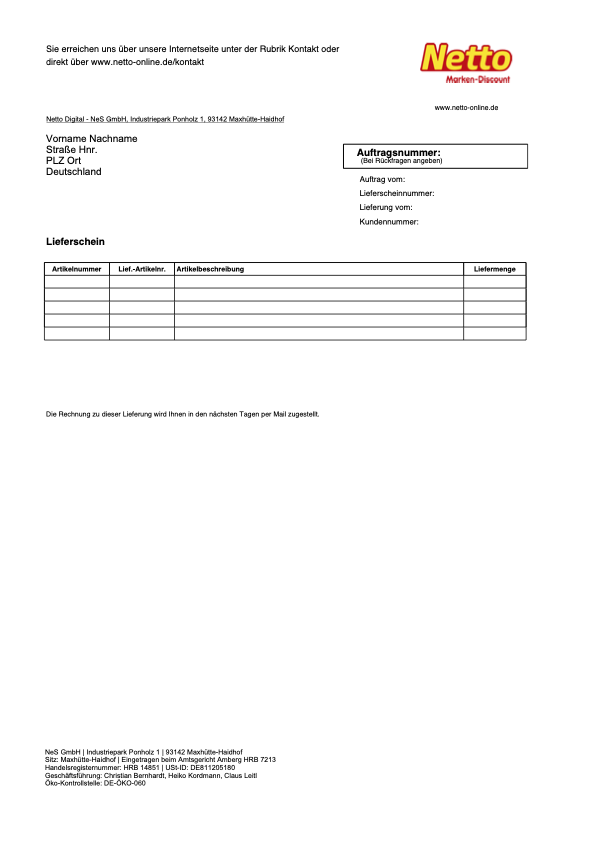
7.2. PDF-Vorlage für Lieferscheine hochladen
Für Lieferscheine für Netto Marken-Discount-Aufträge muss die PFD-Vorlage von Netto Marken-Discount verwendet werden. Gehe wie unten beschrieben vor, um eine PDF-Vorlage für Lieferscheine in PlentyONE hochzuladen.
PDF-Vorlage für Lieferscheine hochladen:
-
Speichere die PDF-Vorlage für Lieferscheine von Netto Marken-Discount auf deinem Rechner:
-
Möglichkeit 1: PDF-Vorlage ohne Absenderadresszeile herunterladen
-
Möglichkeit 2: PDF-Vorlage mit Absenderadresszeile herunterladen
Tipp: Der Briefkopf dieser PDF-Vorlage enthält bereits die von Netto vorgegebene AbsenderzeileNetto Digital - NeS GmbH, Industriepark Ponholz 1, 93142 Maxhütte-Haidhof.
-
-
Öffne das Menü Einrichtung » Mandant » [Mandant wählen] » Standorte » Standort: Deutschland » Dokumente » Lieferschein.
-
Wechsele in das Tab PDF-Vorlage.
-
Klicke auf Vorlage hinzufügen.
→ Das Bearbeitungsfenster Neue PDF-Vorlage hochladen wird geöffnet. -
Wähle aus der Dropdown-Liste Zahlungsart die Option Netto.de.
-
Optional: Die Zahlungsart Netto.de wird nicht in der Dropdown-Liste angezeigt?
-
Öffne das Menü Einrichtung » Aufträge » Einstellungen.
-
Wähle für die Einstellung Inaktive Plugin-Zahlungsarten anzeigen die Option Ja.
-
Speichere () die Einstellung.
-
-
Wähle in der Dropdown-Liste Sprache die Option de.
-
Klicke in der Zeile Vorlage auf Vorlage auswählen.
-
Wähle die PDF-Vorlage für Lieferscheine von Netto Marken-Discount.
-
Klicke auf Vorlage hochladen ().
→ Die Vorlage wird hochgeladen. -
Passe das Layout der Lieferscheine gemäß den Vorgaben von Netto Marken-Discount an. Wie das geht, erfährst du im Handbuchbereich Aufträge.
Hinweis: Für Lieferscheine für Marktkauf-Aufträge muss die PDF-Vorlage für Marktkauf verwendet werden. Gehe dazu genauso vor wie bei den Lieferscheinen für Netto, verwende aber die Vorlage für Marktkauf:
-
Möglichkeit 1: PDF-Vorlage ohne Absenderadresszeile
-
Möglichkeit 2: PDF-Vorlage mit Absenderadresszeile
7.3. Rücksendescheine vorbereiten
Für Rücksendescheine für Netto Marken-Discount-Aufträge muss die PFD-Vorlage von Netto Marken-Discount verwendet werden. Außerdem muss ein von Netto Marken-Discount vorgegebener Retourenhinweis auf dem Dokument erscheinen.
Wie du die Layout-Vorlagen in PlentyONE nachbaust, ist im Handbuchbereich Aufträge beschrieben. Hier auf dieser Seite erfährst du, wie du die PDF-Vorlage hochlädst und den Retourenhinweis einfügst. Klappe den Screenshot aus um zu sehen, wie Rücksendescheine für Netto Marken-Discount aussehen müssen.
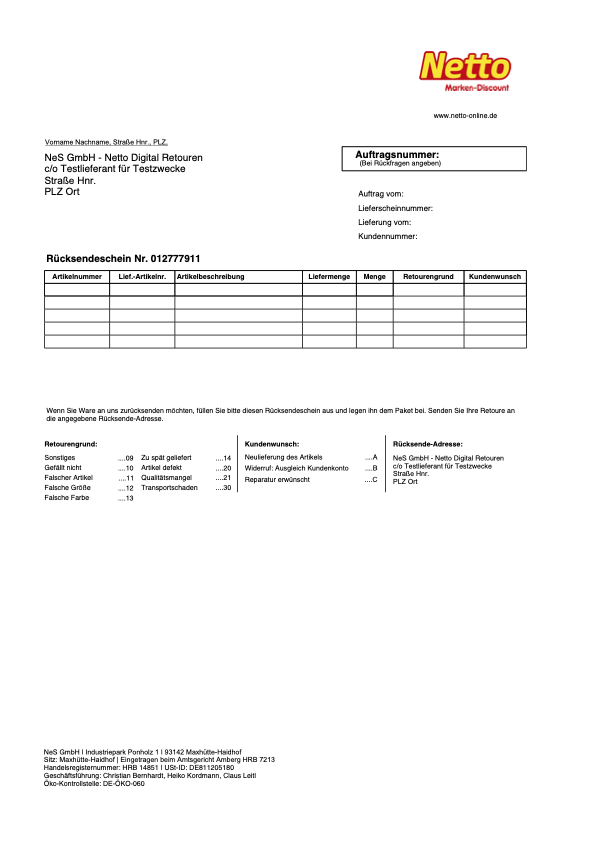
Rücksendescheine bereitest du in zwei Schritten vor:
Der Ablauf ist unten genauer beschrieben.
7.4. PDF-Vorlage für Rücksendescheine hochladen
Für Rücksendescheine für Netto Marken-Discount-Aufträge muss die PFD-Vorlage von Netto Marken-Discount verwendet werden. Gehe wie unten beschrieben vor, um eine PDF-Vorlage für Rücksendescheine in PlentyONE hochzuladen.
PDF-Vorlage für Rücksendescheine hochladen:
-
Speichere die PDF-Vorlage für Rücksendescheine von Netto Marken-Discount herunter auf deinem Rechner:
-
Öffne das Menü Einrichtung » Mandant » [Mandant wählen] » Standorte » Standort: Deutschland » Dokumente » Rücksendeschein.
-
Wechsele in das Tab PDF-Vorlage.
-
Klicke auf Vorlage hinzufügen.
→ Das Bearbeitungsfenster Neue PDF-Vorlage hochladen wird geöffnet. -
Wähle aus der Dropdown-Liste Zahlungsart die Option Netto.de.
-
Optional: Die Zahlungsart Netto.de wird nicht in der Dropdown-Liste angezeigt?
-
Öffne das Menü Einrichtung » Aufträge » Einstellungen.
-
Wähle für die Einstellung Inaktive Plugin-Zahlungsarten anzeigen die Option Ja.
-
Speichere () die Einstellung.
-
-
Wähle in der Dropdown-Liste Sprache die Option de.
-
Klicke in der Zeile Vorlage auf Vorlage auswählen.
-
Wähle die PDF-Vorlage für Rücksendescheine von Netto Marken-Discount.
-
Klicke auf Vorlage hochladen ().
→ Die Vorlage wird hochgeladen. -
Passe das Layout der Rücksendescheine gemäß den Vorgaben von Netto Marken-Discount an. Wie das geht, erfährst du im Handbuchbereich Aufträge.
Hinweis: Für Rücksendescheine für Marktkauf-Aufträge muss die PDF-Vorlage für Marktkauf verwendet werden. Gehe dazu genauso vor wie bei den Rücksendescheinen für Netto, verwende aber die Vorlage für Marktkauf:
7.5. Retourenhinweis für Rücksendescheine eingeben
Auf allen Rücksendescheine von Netto Marken-Discount muss ein von Netto vorgegebener Retourenhinweis erscheinen. Gehe wie unten beschrieben vor, um diesen Retourenhinweis auf Rücksendescheine einzugeben.
Hinweis für Rücksendescheine eingeben:
-
Klappe die Info-Box "Textvorlage: Retourenhinweis für Rücksendescheine" unten auf.
-
Kopiere den Text in die Zwischenablage.
-
Öffne das Menü Einrichtung » Mandant » Standard » Standorte » Deutschland » Dokumente » Rücksendeschein » Tab: Vorlage.
-
Scrolle im Bereich Optionale Elemente unter Artikelpositionstabelle zur Einstellung Zahlungshinweis.
-
Gehe zu einem Eingabefeld, das noch keine Zahlungshinweise enthält.
-
Wähle aus der Dropdown-Liste Zahlungsart: bitte wählen dieses Eingabefelds die Option Netto.de.
-
Kopiere den Retourenhinweis in das Eingabefeld.
-
Ersetze bei Rücksendeadresse die Beispieldaten durch deine Unternehmensdaten.
-
Nimm ggf. erforderliche Layout-Anpassungen vor.
-
Speichere () die Einstellungen.
Wenn Sie Ware an uns zurücksenden möchten, füllen Sie bitte diesen Rücksendeschein aus und legen ihn dem Paket bei. Senden Sie Ihre Retoure an die angegebene Rücksende-Adresse.
Retourengrund:
Sonstiges ….09
Gefällt nicht ….10
Falscher Artikel ….11
Falsche Größe ….12
Falsche Farbe ….13
Zu spät geliefert ….14
Artikel defekt ….20
Qualitätsmangel ….21
Kundenwunsch:
Neulieferung des Artikels ….A
Widerruf: Ausgleich Kundenkonto ….B
Reparatur erwünscht ….C
Rücksende-Adresse:
NeS GmbH - Netto Digital Retouren
c/o Testlieferant für Testzwecke
Straße Hnr.
PLZ Ort